Quindi hai bevuto il Koolaid di Azure e vuoi migrare le tue VM Hyper-V su Azure. Ottima notizia! Sai qual è una notizia ancora migliore? Azure offre un servizio chiamato Azure Migrate che rende il processo il più semplice possibile.
In questo tutorial passo dopo passo, imparerai come migrare una VM Hyper-V con Azure Migrate replicando la VM su Azure con Azure Site Recovery (ASR).
Se non hai ancora creato una valutazione Azure tramite lo strumento Azure Migrate, vai al post su Come preparare una VM Hyper-V con lo strumento di valutazione della migrazione Azure per imparare come scoprire e valutare prima le tue VM Hyper-V.
Prerequisiti
Se hai intenzione di seguirci, assicurati di avere quanto segue prima di seguire questo tutorial passo dopo passo:
- Una valutazione Azure al post su Come preparare una VM Hyper-V con lo strumento di valutazione della migrazione Azure per le VM Hyper-V che intendi migrare.
- A Windows Hyper-V host – This tutorial uses a physical Windows 2016 server with the Hyper-V role installed equipped with 8GB of RAM and a dual-core i7 (2ghz) processor. To migrate VMs to Azure, your Hyper-V host must be installed on Windows Server 2019, Windows Server 2016, or Windows Server 2012 R2 with the latest updates.
- Framework .NET 4.7 o successivo installato sull’host Hyper-V
- A Hyper-V VM – This tutorial uses a Windows 2012 R2 Server VM with 1GB of RAM a single vCPU. Any Hyper-V VM should work, though.
- Una Sottoscrizione Azure – Se non ne hai una, puoi registrarti per un account Azure gratuito.
- Un account utente Azure con almeno le autorizzazioni Ruolo Collaboratore per l’abbonamento Azure e le autorizzazioni Amministratore Applicazioni per registrare le app AzureAD.
- A storage account for your migration – This tutorial will use a storage account named migndr2021.
- A virtual network for your migrated virtual machine – This tutorial will use a virtual network named mig_network and a subnet named default.
Configurazione dell’Agente del Servizio di Ripristino di Azure
Dopo aver eseguito una valutazione Azure, è il momento di installare l’agente del Servizio di Ripristino di Azure (ASR) sul tuo host Hyper-V. ASR è un servizio di ripristino di emergenza che gestisce e orchestrare la replica del server, il failover e il failback delle macchine virtuali Azure. Per caso, il servizio Azure Migrate utilizza anche ASR per replicare le VM Hyper-V su Azure.
Per configurare l’agente ASR sul tuo host Hyper-V:
1. Apri il tuo browser preferito e vai all’hub Azure Migrate.
2. Vai alla casella degli strumenti di Migrazione e clicca su Scopri. Questa azione avvia il processo di migrazione.
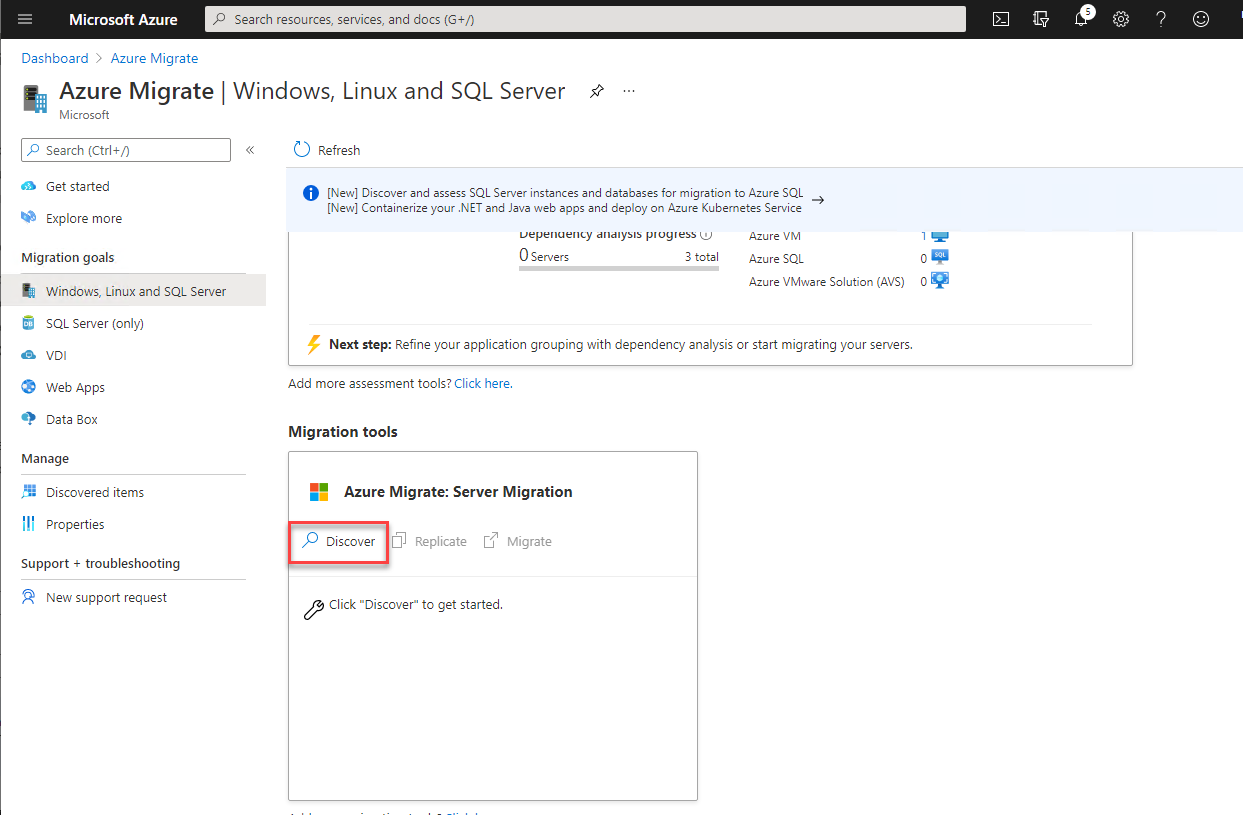
3. Nella pagina Discover, fai clic sulla casella a discesa Le tue macchine sono virtualizzate? e seleziona Sì, con Hyper-V.
Specifica la regione di Azure in cui intendi migrare le VM come Regione di destinazione.
Seleziona la casella di controllo per Confermare che la regione di destinazione per la migrazione è <region> e fai clic su Crea risorse. Questi passaggi avviano il processo di scoperta della migrazione per confermare che stai utilizzando VM e quale tecnologia di virtualizzazione stai utilizzando.
Quando avvii il progresso della scoperta durante una migrazione, Azure crea un Azure Site Recovery Vault in background e crea anche un Azure key vault per memorizzare le credenziali utilizzate durante il processo di migrazione. Azure Migrate crea il Vault ASR nello stesso gruppo di risorse del tuo progetto di migrazione di Azure. Il vault viene utilizzato per archiviare informazioni sulla configurazione di VM e carichi di lavoro.
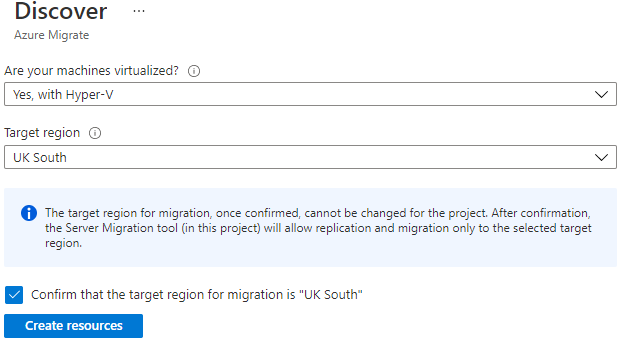
ATTENZIONE: Non è possibile modificare la regione di destinazione dopo questo passaggio. Se è necessario utilizzare un’altra regione per altri server, è necessario creare un altro progetto di migrazione di Azure.
4. Una volta creato le risorse di migrazione, fai clic sul primo collegamento Download per scaricare il provider/agent di replica.
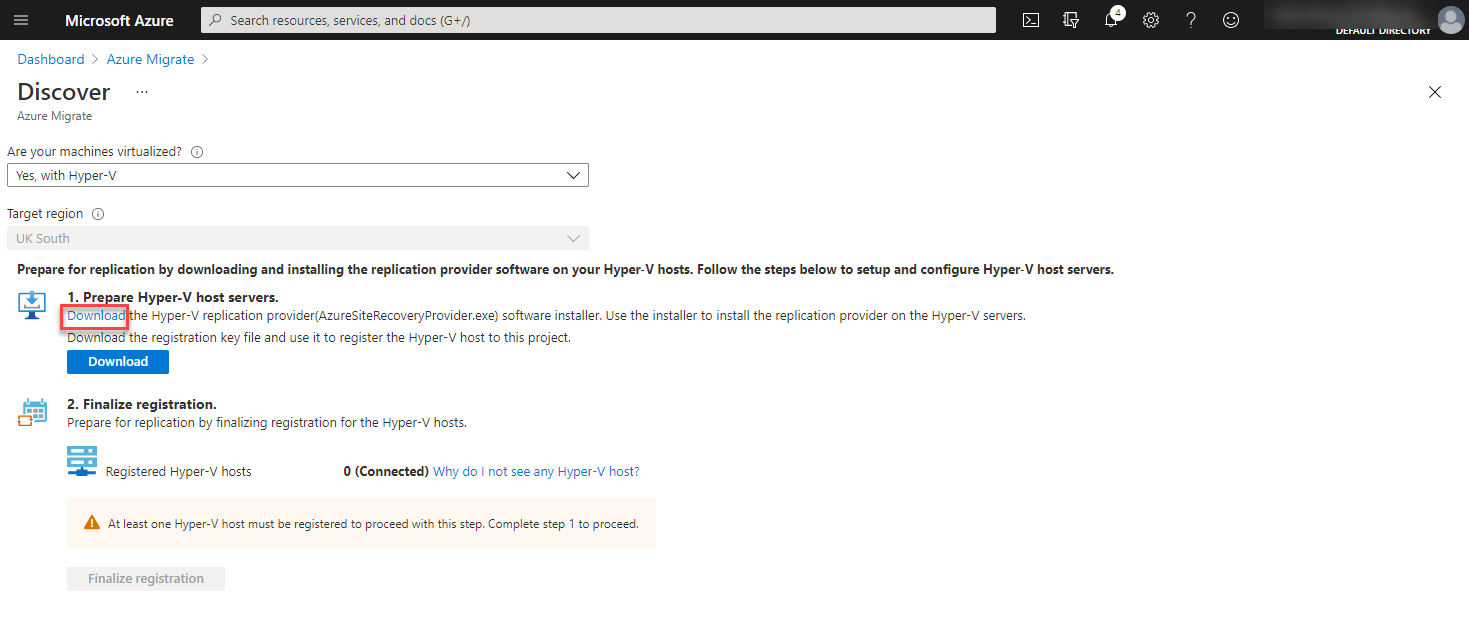
5. Copia il provider/agent scaricato (AzureSiteRecoveryProvider.exe) nel tuo host Hyper-V.
6. Ora, clicca sul pulsante Download per generare una chiave di registrazione del software. Questa chiave viene utilizzata per registrare il software Azure Site Recovery che installi al passaggio 8.
Mantieni al sicuro la tua chiave di registrazione del software perché ne avrai bisogno quando installi il provider di replica sul tuo host Hyper-V.
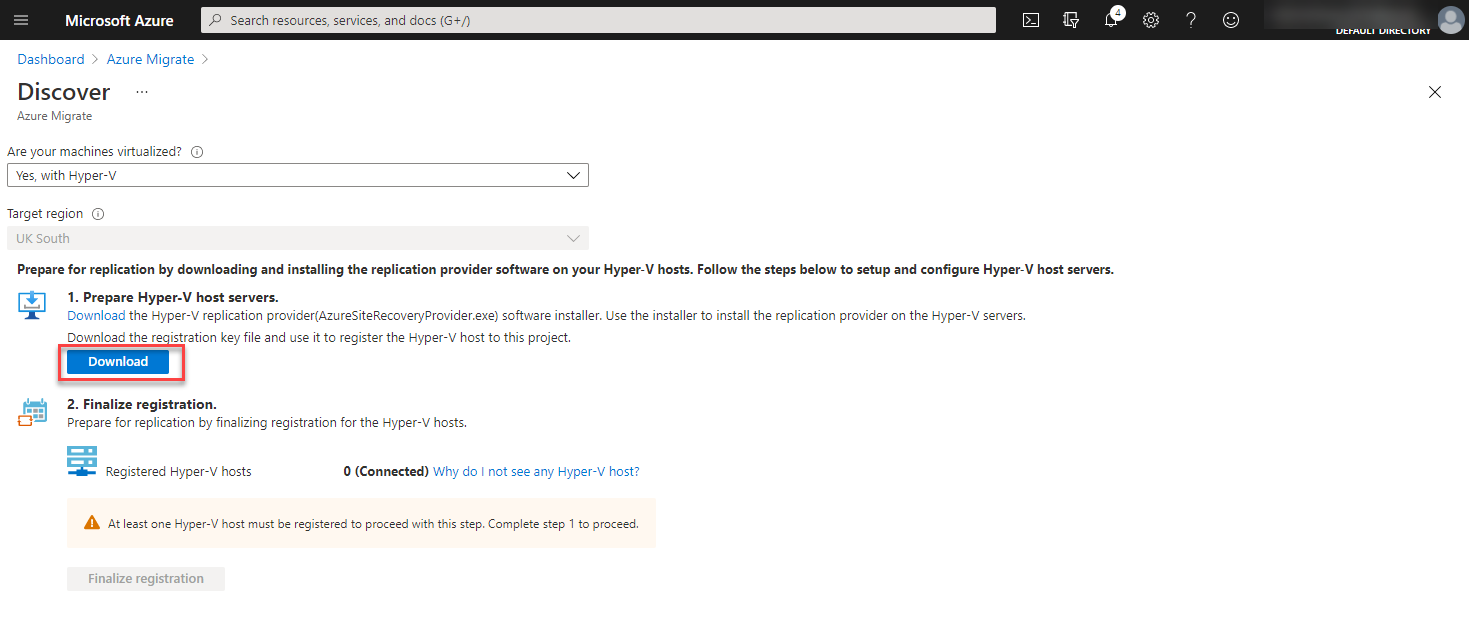
7. Connettiti alla console del tuo host Hyper-V(i) e esegui l’installazione di AzureSiteRecoveryProvider.exe.
8. Clicca su Avanti per accettare tutte le impostazioni predefinite fino a quando non raggiungi lo schermo con il pulsante Registra, come mostrato di seguito.
Se desideri modificare la posizione di installazione, clicca su Sfoglia e cambia il percorso. Questo tutorial utilizzerà il percorso predefinito.
Clicca su Registra per dire all’agente ASR di registrare l’host Hyper-V locale con Microsoft Azure. Successivamente, ti verrà presentato uno schermo Impostazioni Vault per continuare la configurazione.

9. Sullo schermo Impostazioni Vault, clicca su Sfoglia, seleziona la chiave di registrazione scaricata al passaggio sei e clicca su Avanti.
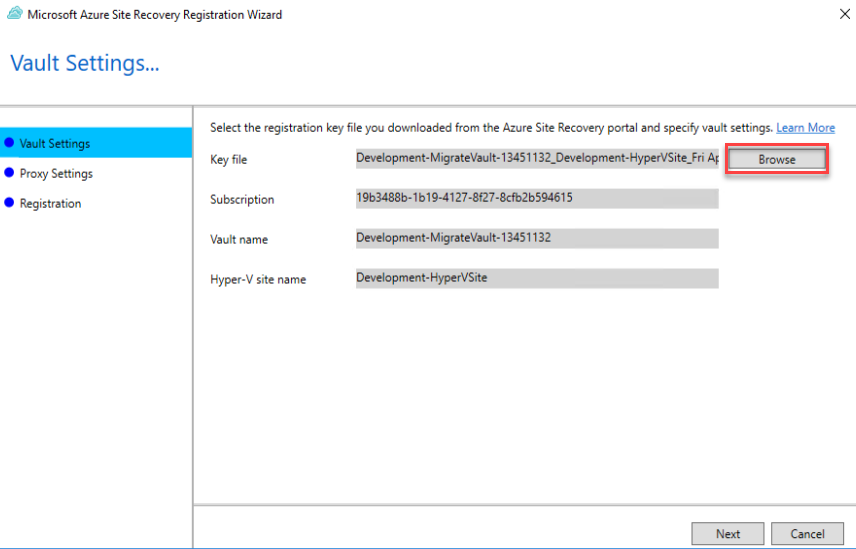
10. Ora, torna alla tua pagina del browser web dove hai aperto l’hub Azure Migrate, aggiorna la pagina e clicca su Finalizza Registrazione. Ora dovresti vedere 1 (Connesso) accanto a Host Hyper-V registrati indicando che il tuo host Hyper-V è ora connesso e pronto per replicare le VM.
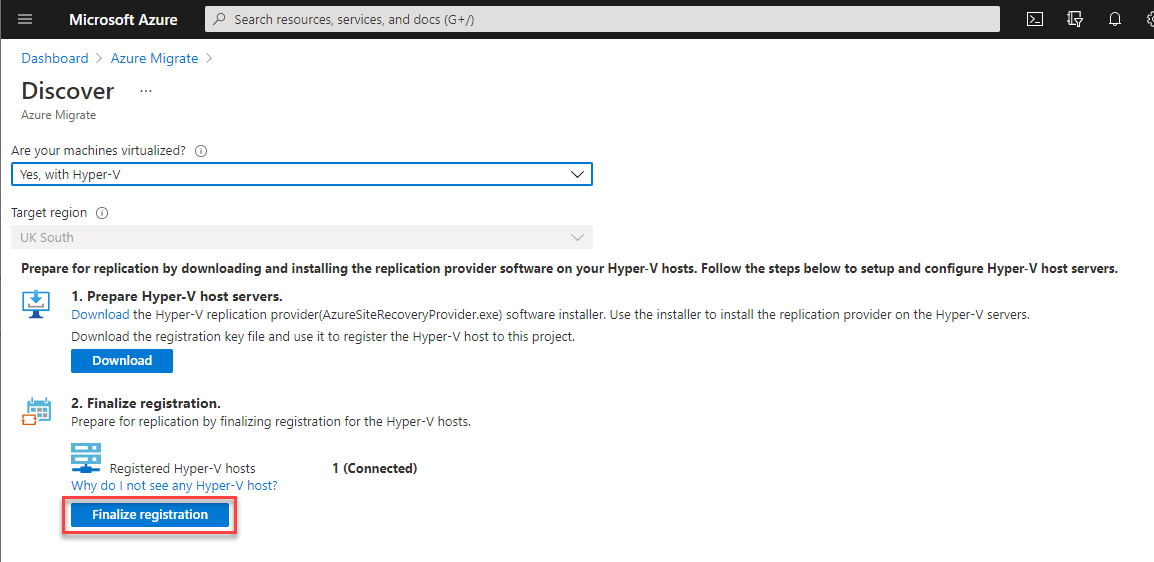
Replicare le macchine virtuali in Azure
Una volta che Azure Migrate ha scoperto tutti i VM Hyper-V e hai configurato l’agente ASR sul tuo host Hyper-V, è ora di iniziare a replicare i VM Hyper-V su Azure!
1. Nel riquadro Strumenti di migrazione di Azure Migrate, fai clic sulla scheda Strumenti di migrazione, quindi fai clic su Replica. Questa azione ti porterà alla pagina Replica.
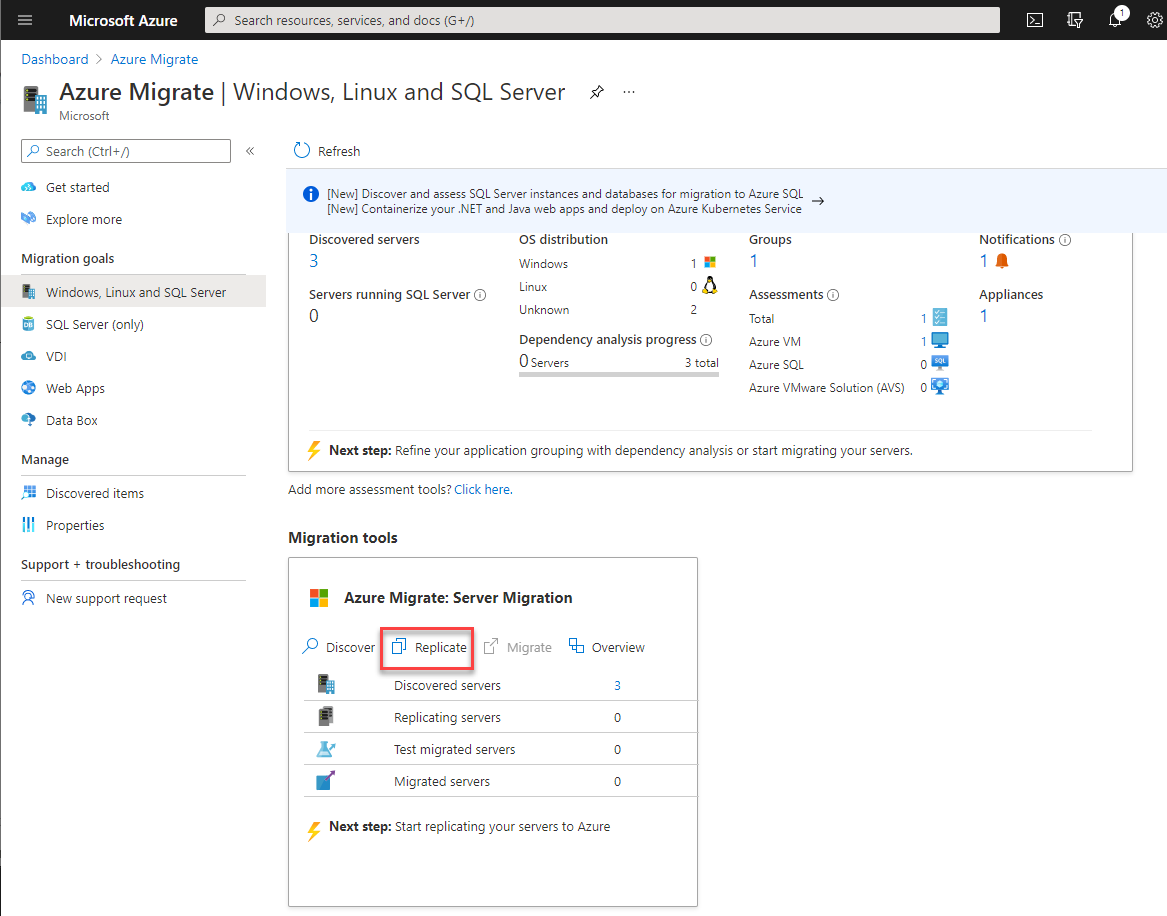
2. Sulla pagina Replica, nella sezione Impostazioni origine, seleziona Sì, con Hyper-V e fai clic su Avanti. Questa azione ti porterà alla sezione Macchine virtuali.
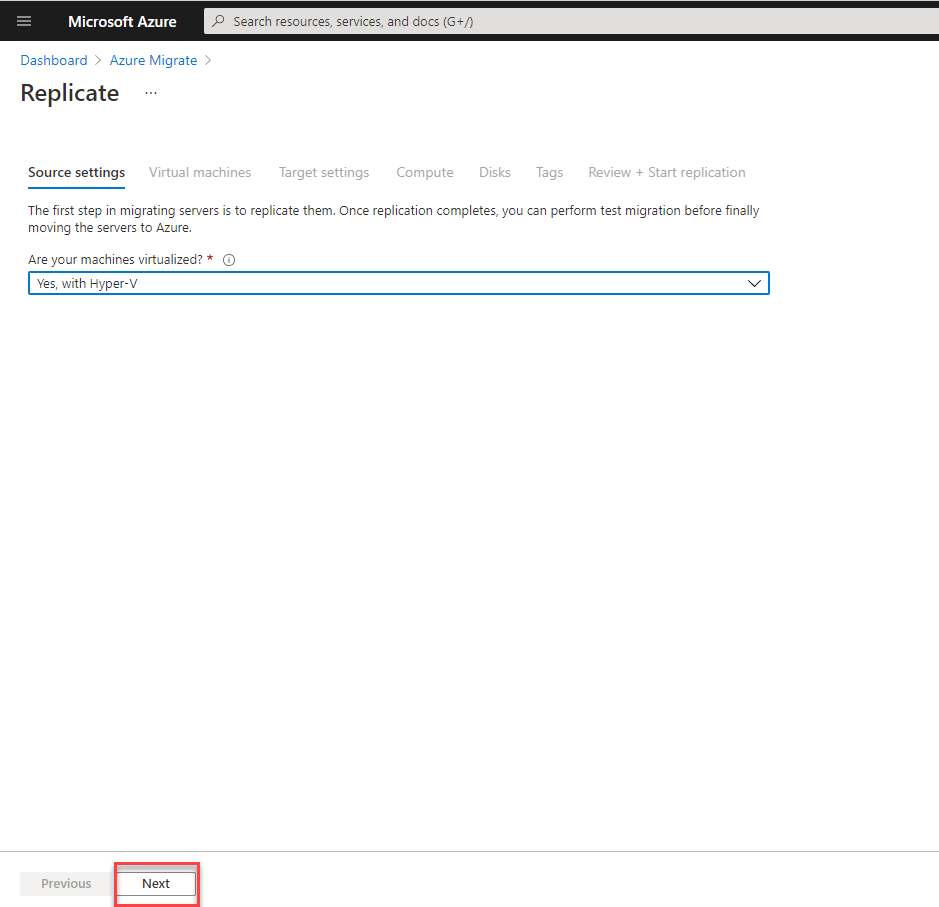
3. Nella sezione Macchine virtuali, seleziona Sì, applica impostazioni di migrazione da una valutazione di Azure Migrate dal menu a discesa Importa impostazioni di migrazione da una valutazione.
Se non hai ancora creato una valutazione di Azure tramite lo strumento Azure Migrate, vai al post Come preparare un VM Hyper-V con lo strumento di valutazione della migrazione Azure per imparare come scoprire e valutare prima i tuoi VM Hyper-V.
- Seleziona GRUPPO_DEV dal menu a discesa Seleziona gruppo per selezionare tutti i VM precedentemente definiti in quel gruppo se hai seguito il post valutazione Azure.
- Seleziona SERVER_DEV dalla casella di selezione Seleziona valutazione.
- Seleziona la casella accanto ai VM che desideri migrare.
- Clicca su Avanti per continuare. Questa azione ti porterà alla sezione Impostazioni di destinazione. Le impostazioni di destinazione definiscono il gruppo di risorse, l’account di archiviazione, la rete e le opzioni di disponibilità che Azure Migrate applicherà alle tue macchine virtuali.

4. Nella pagina delle Impostazioni di destinazione, definisci ogni impostazione come indicato di seguito.
- Regione – La regione di Azure in cui replicare le VM. La regione è disabilitata in quanto non può essere modificata durante il processo di migrazione.
- Sottoscrizione – La sottoscrizione di Azure in cui replicare le VM.
- Gruppo di risorse – Il gruppo di risorse in cui creare le nuove risorse VM di Azure.
- Rete virtuale – La rete virtuale di Azure a cui Azure Migrate assegnerà le VM.
- Sottorete – La sottorete di rete che Azure Migrate assegnerà alle VM.
- Opzioni di disponibilità – Redundanza dell’infrastruttura opzionale da applicare alle VM. Questo tutorial selezionerà Nessuna ridondanza dell’infrastruttura richiesta.
Puoi fissare la VM migrata in una specifica Zona di disponibilità o inserirla in un Insieme di disponibilità durante questo processo o eseguire questa operazione dopo la migrazione se necessario.
- Azure Hybrid benefit – Un’opzione da abilitare solo se si dispone di una licenza Windows Server idonea. Clicca su Avanti per passare alla sezione Calcolo per selezionare le dimensioni delle VM da creare.
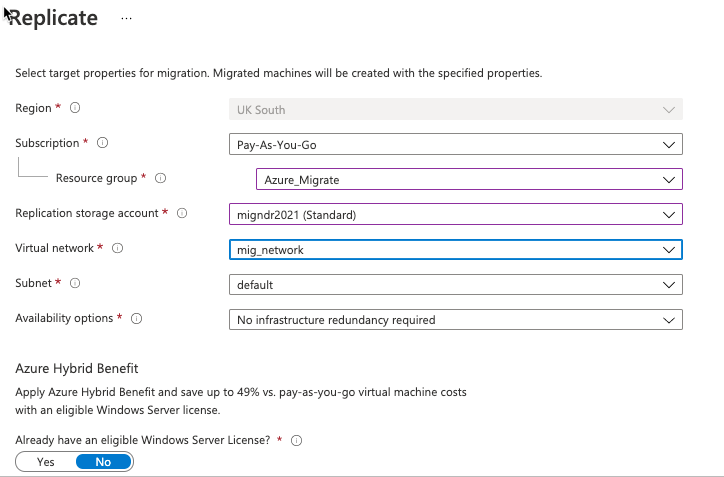
5. Nella sezione Calcolo, definisci il nome desiderato per la VM di Azure, le dimensioni della VM, il sistema operativo e il disco del sistema operativo.
Lascia l’opzione predefinita Dimensione VM di Azure su Seleziona automaticamente la dimensione corrispondente per consentire ad Azure di selezionare la dimensione più appropriata per la tua VM in base alla valutazione iniziale.
Clicca su Avanti per passare alla sezione Dischi.

6. Nella sezione Dischi, scegli Tutti selezionati per assicurarti che Azure migri tutti i volumi collegati alla VM Hyper-V e clicca su Avanti per passare alla sezione Tag.
Puoi migrare dischi specifici dalla tua VM Hyper-V selezionando i dischi desiderati utilizzando il menu a discesa nella colonna Dischi da replicare.

7. Nella sezione Tag, aggiungi eventuali tag richiesti dalla tua organizzazione e clicca su Avanti.

Ora, nella sezione Revisione + Avvio replicazione, clicca su Replicare per replicare la macchina virtuale su Azure!
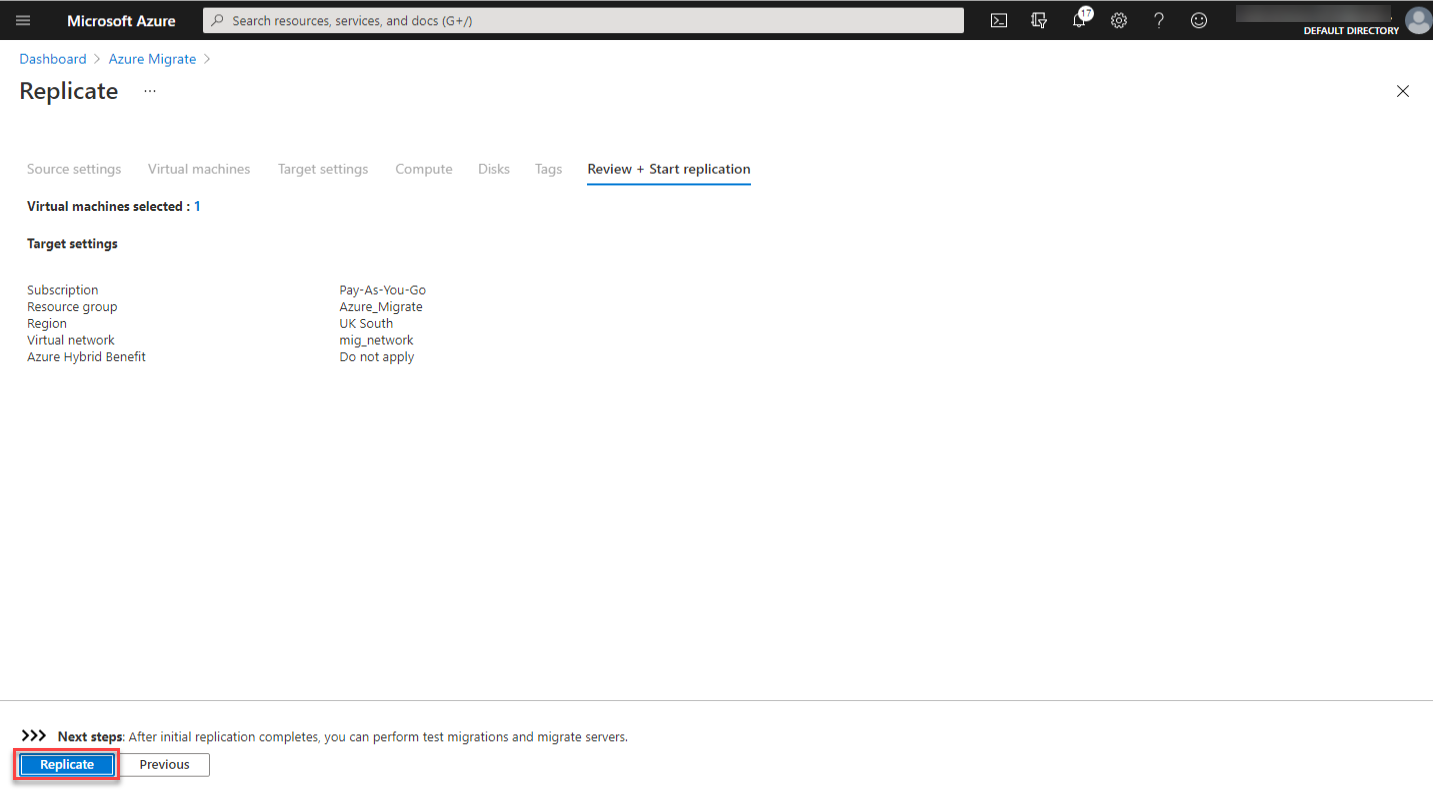
9. Naviga nuovamente all’hub di Azure Migrate. Dopo qualche minuto, dovresti vedere comparire la nuova VM sotto Server di Replica, come mostrato di seguito.
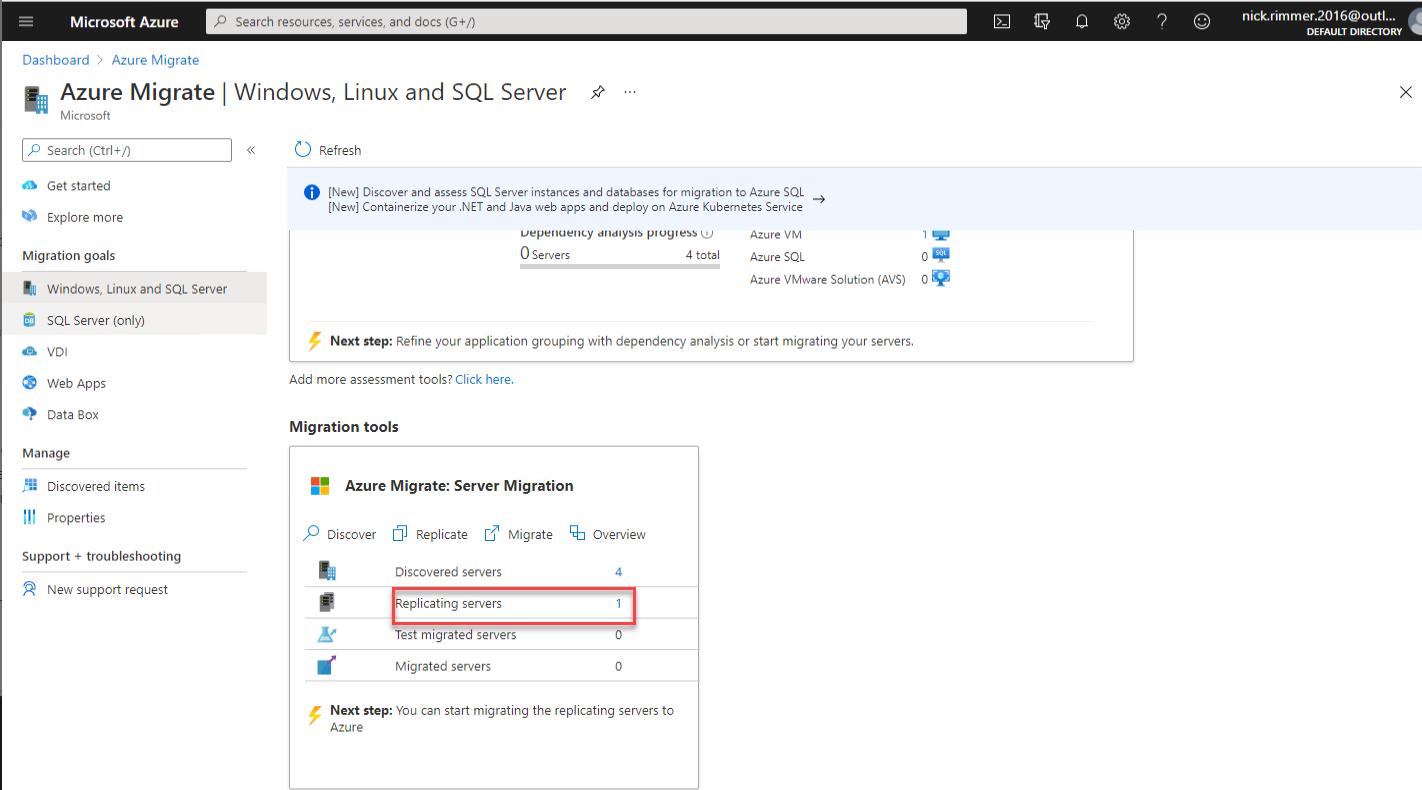
10. Fai clic sul valore a destra di Server di Replica per aprire l’elenco dei server attualmente in replica. Dovresti vedere il tuo server indicato di seguito.
Durante la replica, la VM sarà temporaneamente conservata nell’account di archiviazione definito al passo quattro.
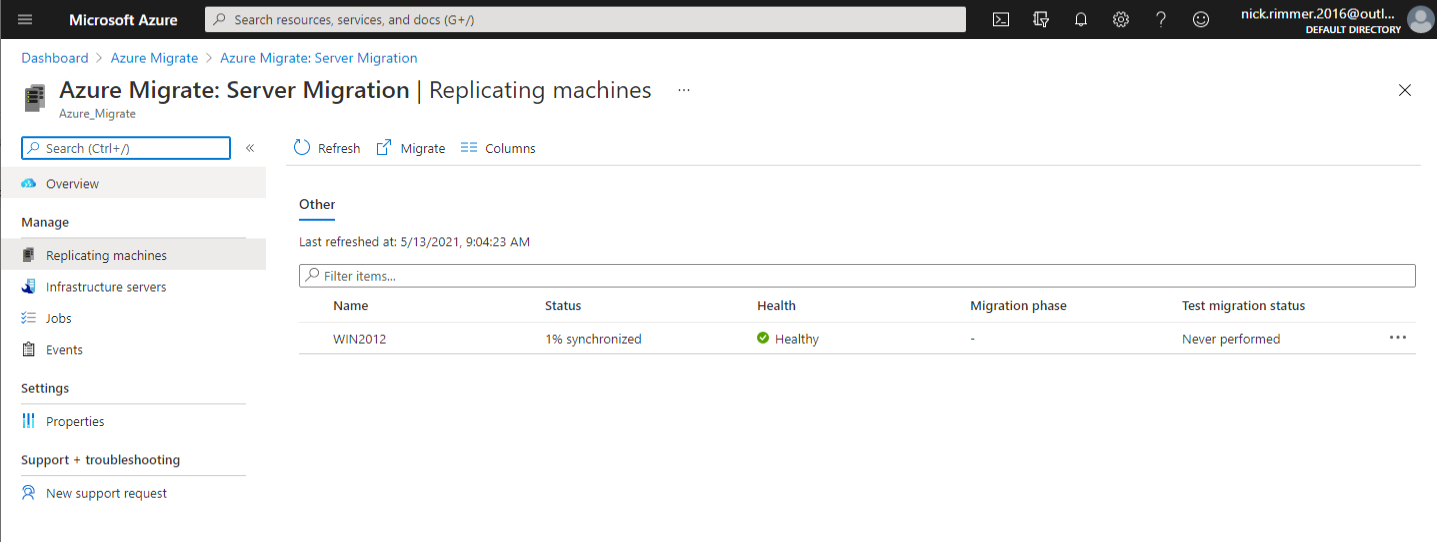
Eseguire una migrazione di test
Finalmente! Ora sei pronto a creare una macchina virtuale utilizzando i dati replicati da ASR. Ma aspetta un attimo! Hai un altro passo da fare. Dovresti ora eseguire una migrazione di test. Una migrazione di test esegue una simulazione per confermare che la migrazione funzionerà come previsto.
A test migration will have no impact on the existing on-premises Hyper-V VM(s).
1. Naviga nuovamente all’hub di Azure Migrate e fai clic sulla scheda Migrazione del Server. Successivamente, trova il lavoro di replica che hai avviato in precedenza, fai clic sui puntini di sospensione accanto al lavoro e fai clic su Migrazione di test.
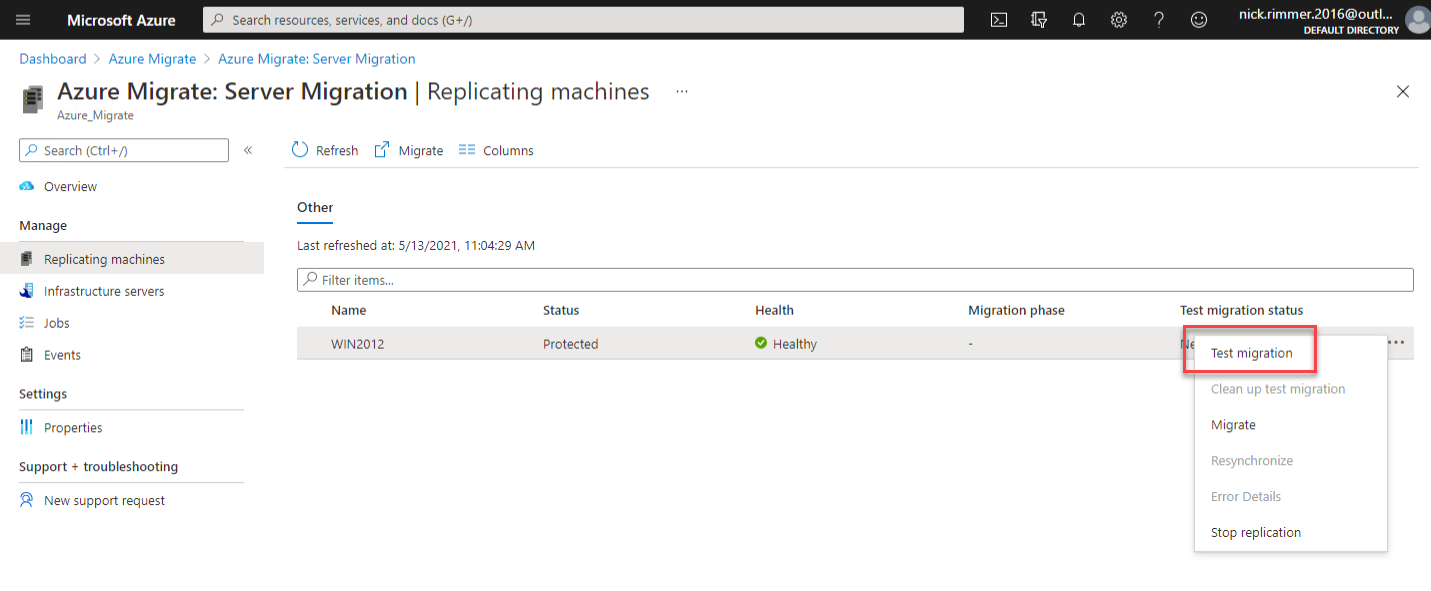
2. Sulla schermata Migrazione di test, seleziona la rete virtuale definita al passo quattro della sezione Replicazione delle macchine virtuali in Azure. Questo tutorial utilizza una rete virtuale chiamata mig_network. Al termine, fai clic su Migrazione di test.
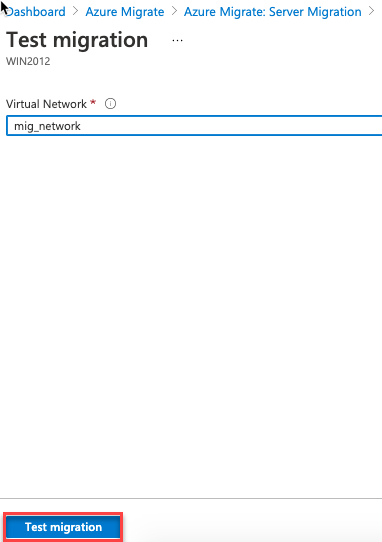
3. Una volta iniziata la migrazione di test, fai clic su Aggiorna fino a quando non vedi lo stato aggiornato di Stato della migrazione di test indicato di seguito.
Fai clic sullo stato attuale Inizializzazione failover di test per osservare le fasi della migrazione di test.
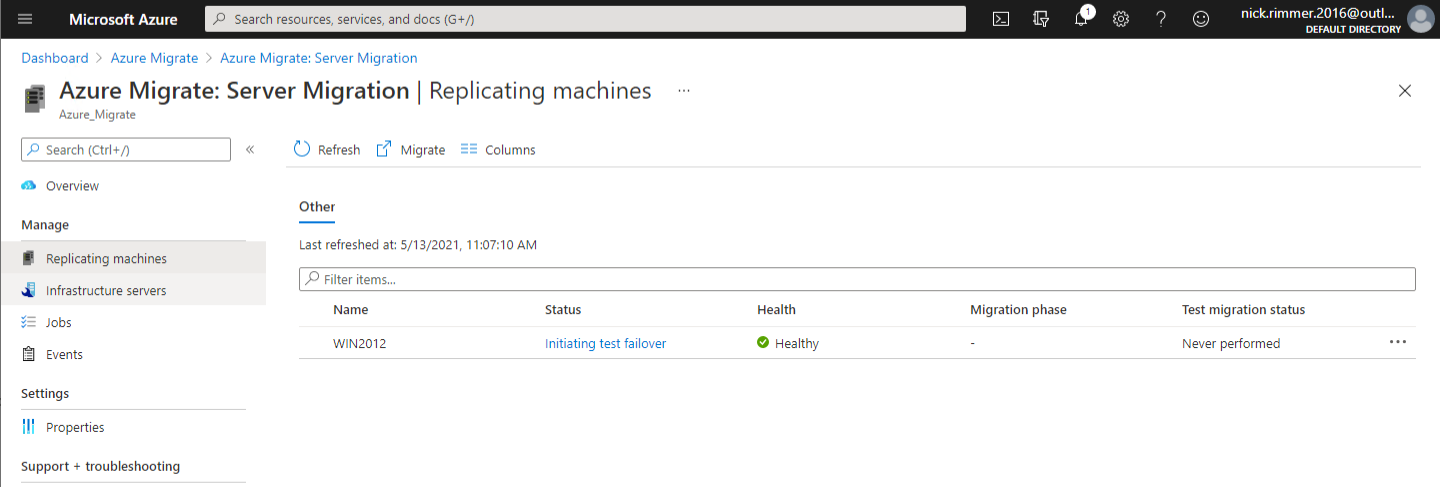
Durante questo processo di migrazione di prova, Azure creerà tutte le risorse necessarie per la tua macchina virtuale e le inserirà nel gruppo di risorse scelto.
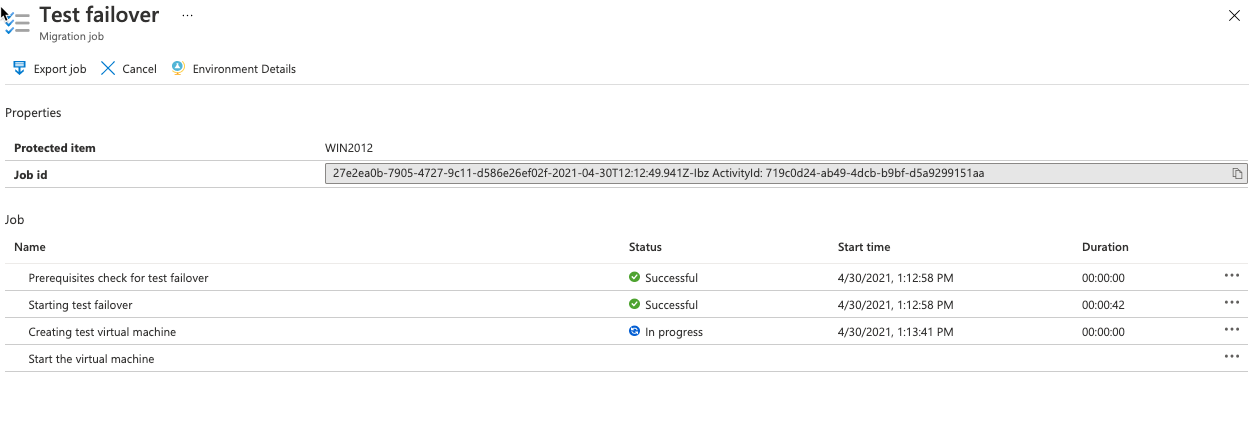
4. Quando la migrazione di prova è completata, vai al Portale di Azure e apri il gruppo di risorse che hai definito per creare le VM di Azure. Dovresti vedere la risorsa VM e tutte le risorse correlate, come l’interfaccia di rete e il disco della VM.
Durante il processo di migrazione di prova, il nome della VM è modificato aggiungendo -test.
Clicca su ogni risorsa per vedere la configurazione di ciascuna risorsa e rivedere ogni risorsa senza impegnarti ancora nella migrazione effettiva.

6. Infine, torna alla lama di migrazione di Azure, seleziona i puntini di sospensione accanto alla migrazione di prova e clicca su Pulisci la migrazione di prova. Questa azione rimuove la macchina virtuale di prova e tutte le risorse temporanee associate.
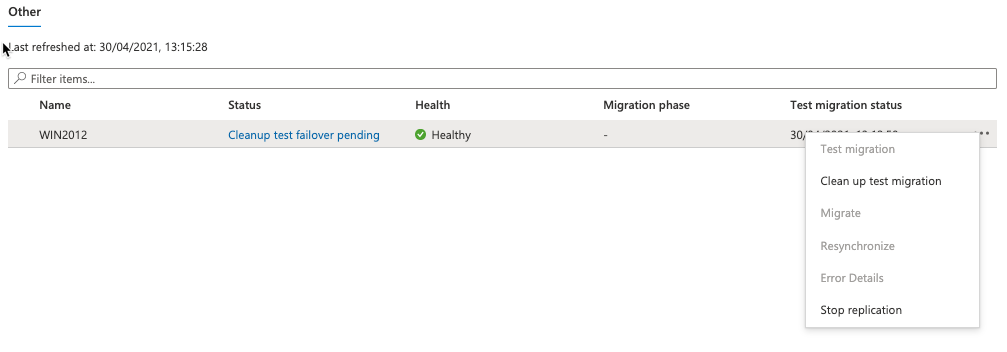
Eseguire una migrazione live
Congratulazioni! Sei finalmente arrivato al punto di creare effettivamente un’Azure da una VM Hyper-V locale. È ora il momento di eseguire una migrazione di passaggio che, per impostazione predefinita, spegne la macchina virtuale locale, quindi esegue una replica on-demand che sincronizza eventuali modifiche alla VM dall’ultima replica.
Dopo il completamento del lavoro di migrazione, puoi visualizzare e gestire la tua VM dalla lama delle macchine virtuali.
- Torna al centro di migrazione di Azure e clicca sulla lama Migrazione del server. Successivamente, clicca sul pulsante Migra sulla destra per aprire la procedura guidata di migrazione.
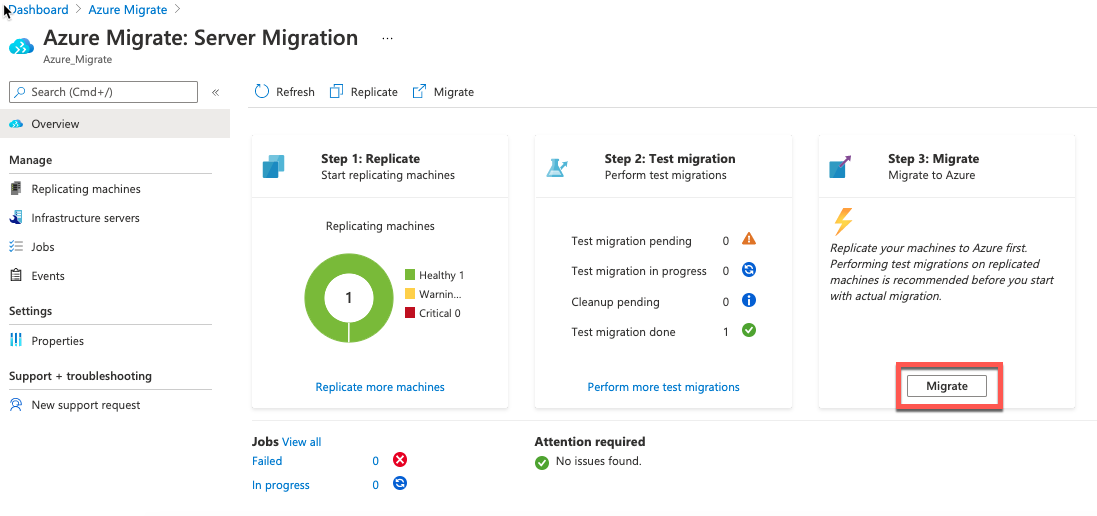
2. Sulla lama Migrazione, selezionare eventualmente Sì dalla casella a discesa per spegnere la VM Hyper-V locale prima della migrazione. Spegnere la VM Hyper-V garantisce che tutte le modifiche alla VM Hyper-V siano sincronizzate prima che Azure Migrate avvii la VM Azure.

3. Dopo alcuni minuti, aggiornare la pagina Migrazione. Noterai che la VM Hyper-V si spegne e le tessere sulla pagina Migrazione sono state aggiornate per mostrare che hai un server migrato!
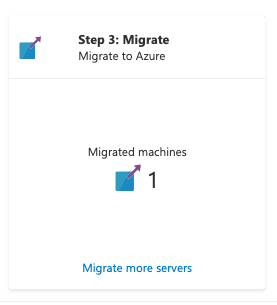
4. Infine, navigare nel proprio gruppo di risorse nel portale di Azure. Ora dovresti vedere che Azure Migrate ha creato la VM Azure e tutti i componenti associati proprio come hai visto durante l’esecuzione della migrazione di prova.
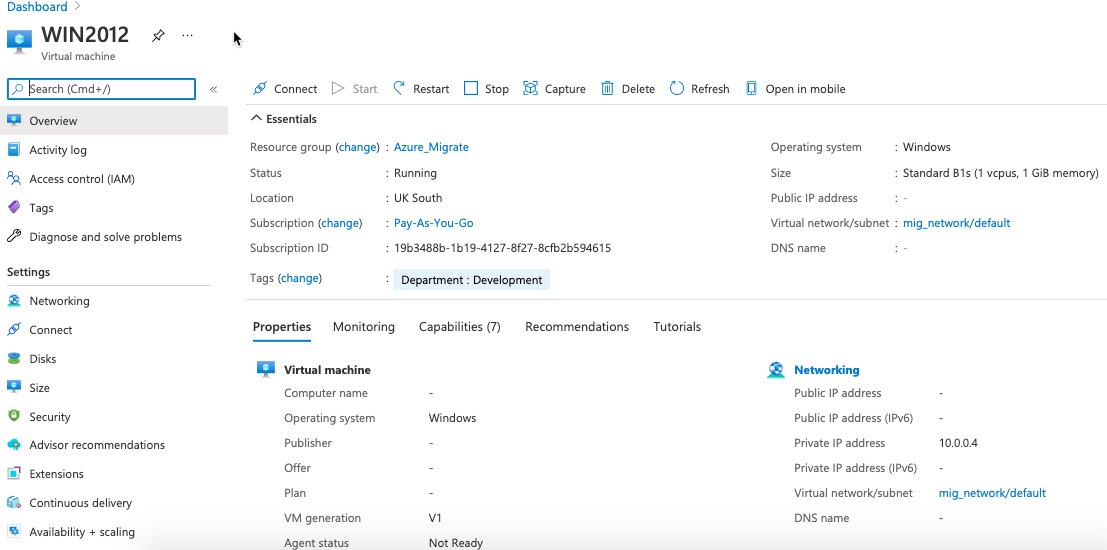
Pulizia
Dopo aver migrato con successo la VM Hyper-V in Azure con Azure Migrate, hai solo un paio di compiti finali di pulizia da fare.
- Navigare nuovamente nell’hub di Azure Migrate e selezionare Azure Migrate —> Migrazione del server.
- Pulire la migrazione di Azure Migrate facendo clic con il pulsante destro del mouse sulla VM appena creata da Azure Migrate e selezionare Interrompi migrazione. Questa azione interrompe la sincronizzazione in locale, rimuove la VM dal conteggio in esecuzione dei server replicanti e pulisce le informazioni sullo stato della replica.
- Per garantire che la VM sia ottimizzata per funzionare in Azure, installa l’agente Azure VM Windows. Questo agente viene di solito installato per impostazione predefinita durante la creazione di una VM tramite il portale di Azure. Il ruolo principale dell’agente è abilitare ed eseguire estensioni Azure Virtual Machine e gestire l’interazione tra la VM e il Azure Fabric Controller.
- Infine, se hai migrato la VM per scopi di test, non dimenticare di rimuovere le risorse della VM o l’intero gruppo di risorse.
Conclusione
In questo tutorial hai imparato come migrare una macchina virtuale ospitata da Hyper-V in Azure utilizzando gli strumenti nativi forniti nel portale del progetto Azure Migrate. Inoltre, hai appreso tutti i passaggi, dalla replica alla migrazione di test e infine, alla migrazione completa.
Armati della tua nuova conoscenza, puoi tranquillamente compiere i primi passi per spostare quei server snowflake! Quale macchina virtuale migrerai per prima?













